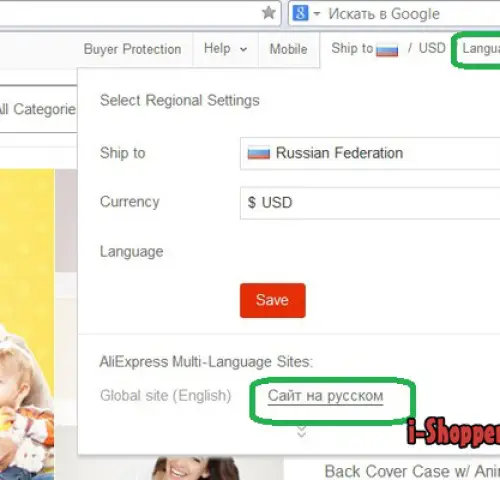Kako promijeniti jezik na tipkovnici - korak po korak opis glavnih metoda prebacivanja s fotografije
sadržaj
Računala koriste ljudi širom planete, stoga uređivači teksta stvaraju tako da ljudi iz bilo koje zemlje mogu to koristiti. Operacijski sustav Windows podržava veliki broj jezika koji se mogu omogućiti korištenjem alata sustava. U donjem desnom kutu nalazi se indikator koji pokazuje da se izgled trenutačno koristi. Ako je potrebno, možete dodati dodatne jezike i izmjenjivati ih u nekoliko klikova.
Promjena jezika na tipkovnici
Prilikom upisivanja osobe, periodički je potrebno unijeti riječi na engleski jezik, što zahtijeva prebacivanje izgleda. U nekim je slučajevima jezik komunikacije i službena dokumentacija različit, stoga postoji složenost prilikom pisanja. Postoji nekoliko načina za promjenu izgleda:
- za prebacivanje jezika tipkovnice pomoću vrućih tipki;
- pomoću trake sustava u Windsoru;
- za promjenu izgleda može poseban softver.
Kako prebaciti jezik pomoću vrućih tipaka
Operativni sustav je osmišljen kako bi omogućio osobi da može pritiskom na određeniNiz gumba na tipkovnici brzo mijenja izgled. U početku, korisnik postavlja nekoliko jezika koje bi želio koristiti prilikom pisanja teksta. Zatim pomoću vrućih tipki na popisu se izmjenjuje izgled. Ovo je učinjeno na sljedeći način:
- Trebate otvoriti dokument ili prozor preglednika u kojem trebate upisati tekst.
- U pravilu, prebacivanje tipkovnice između ukrajinskog i engleskog izvodi se pomoću kombinacije Ctrl + Shift, no ponekad se može koristiti Alt + Shift. Kada istodobno pritisnete te tipke, na popisu ćete promijeniti izgled na sljedeći.

Promjena kombinacije tipkovnih prečaca
Ako želite, korisnik može dodijeliti još jedan prečac na tipkovnici kako bi promijenio izgled, što mu odgovara. Da biste to učinili, instalirajte gumbe u odjeljku Postavke sustava Windows. Slijedite sljedeće korak-po-korak upute:
- Otvorite "Start" i idite na odjeljak "Upravljačka ploča". Možete doći do traženog odjeljka klikom na jezičnu traku u donjem desnom kutu i klikom na "Postavke jezika".
- Pronađite odjeljak "Sat, jezik i regija" na popisu i kliknite "Promjena izgleda tipkovnice i drugih načina unosa".
- Kliknite gumb "Promijeni tipkovnicu".
- Otvorit će se novi prozor, zatim kliknite gumb "Promjena tipki" u nastavku.
- Pojavit će se izbor mogućih kombinacija i gumba. Odaberite opciju koja vam je prikladnija.
Promjena jezika unosa miša
Ako vam je neugodno koristiti kombinaciju tipki ili njihNemojte raditi, možete promijeniti izgled s mišem. Promjena jezika unosa teksta bez upotrebe tipkovnice je sljedeća:
- Spustite pokazivač miša dolje na zaslon kako biste se pojavili na programskoj traci.
- Pomaknite se udesno i pronađite ikonu koja prikazuje trenutni jezik unosa.
- Kliknite na odjeljak "Postavke jezika". Ovdje možete dodati izglede koji su vam potrebni.
- Dalje, kada kliknete na ploču lijevom tipkom miša i odaberete željeni izgled s popisa.
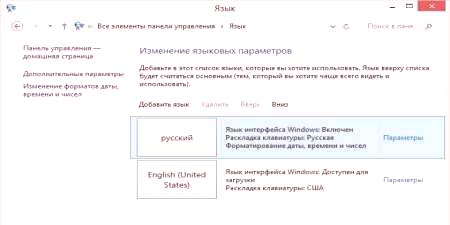
Automatsko prebacivanje tipkovnice s Punto Switcher
Ako se prilikom tipkanja često morate prebacivati između ruskog i engleskog, tada vam može pomoći poseban program. Punto Switcher je pametan alat koji može odrediti koji jezik želite pisati, čak i ako niste prebacili izgled. Na primjer, napišite bilješku o operaciji operacijskog sustava, upišite ukrajinski "Tsvtvschy", a program može prevesti ovaj skup znakova kao "Windows". Za upotrebu vam je potrebna:
- Preuzmite i instalirajte Punto preklopnik na prijenosnom ili stacionarnom računalu.
- Pokrenite prijavu. Ako nije uključen, program neće moći promijeniti izgled.
- Stavite potrebne stavke u postavke i spremite ih.
- Sažmi (ne zatvori) program.
Kako promijeniti jezik na zaslonskoj tipkovnici
Za osobe s invaliditetom ili u nedostatku standardne tipkovnice, alat Windows je elektronički. Ona u cijelosti ponavlja sve gumbestandardne tipkovnice, možete pritisnuti slova mišem ili drugim oznakom uređaja. Ako trebate promijeniti izgled, možete koristiti miša i jezičnu traku u paleti sustava (kao što je gore opisano) ili sljedeću uputu:
- Kliknite na sliku Alt jednom s lijevom tipkom miša.
- Zatim kliknite Shift dva puta.
- Možete promijeniti slijed: jednom na Shift dva puta na Alt.